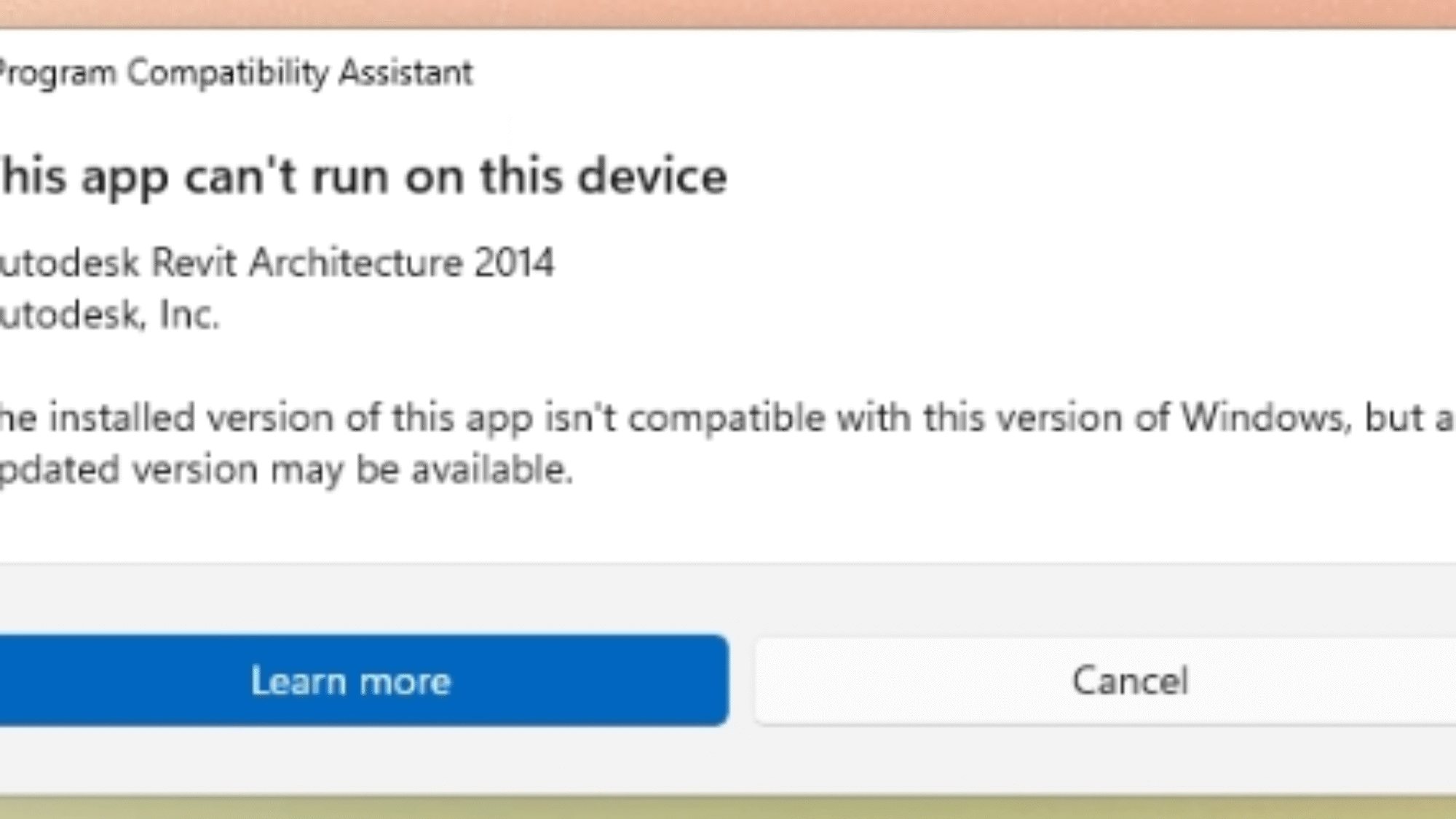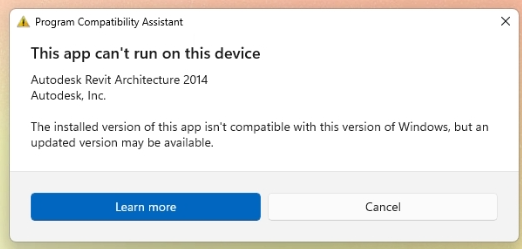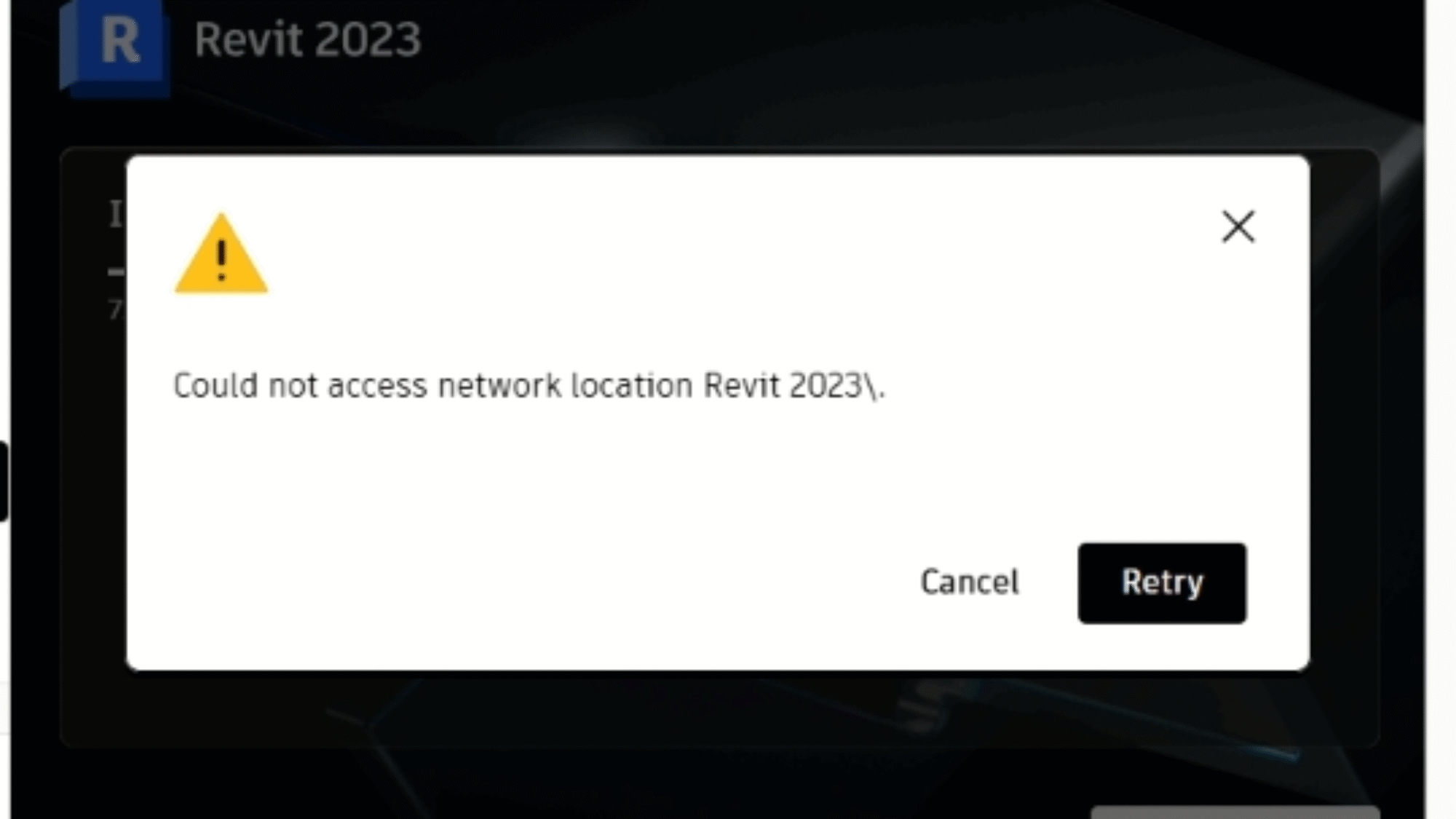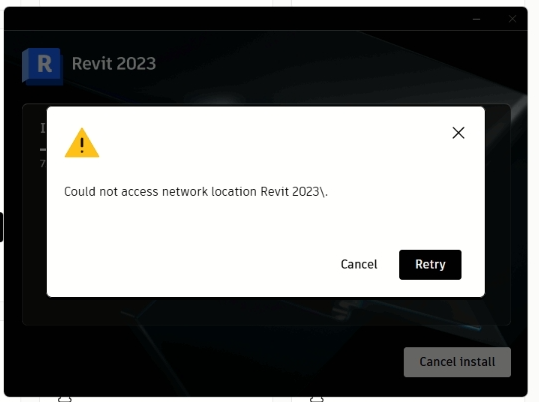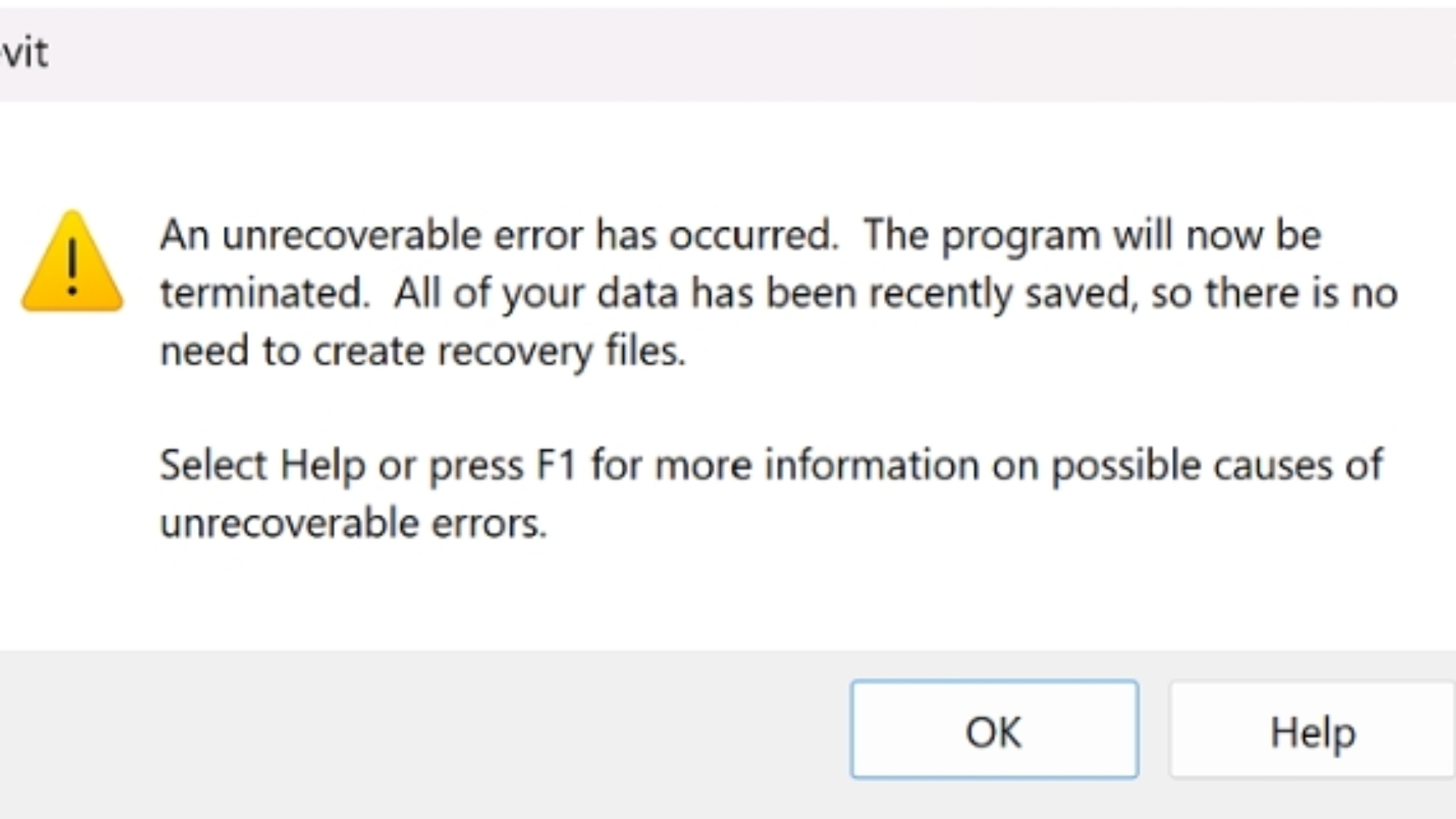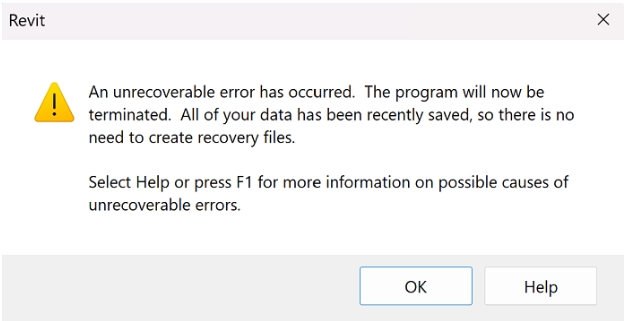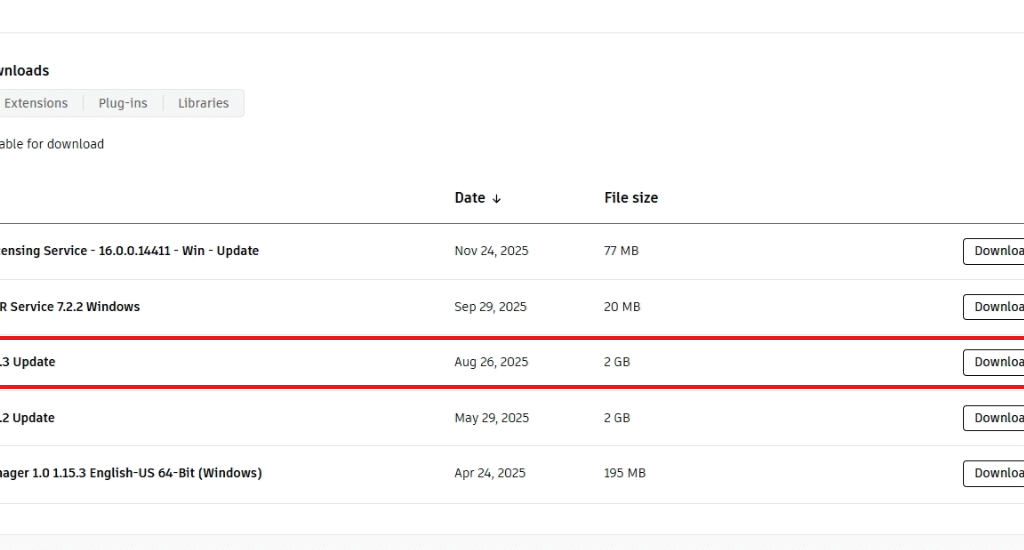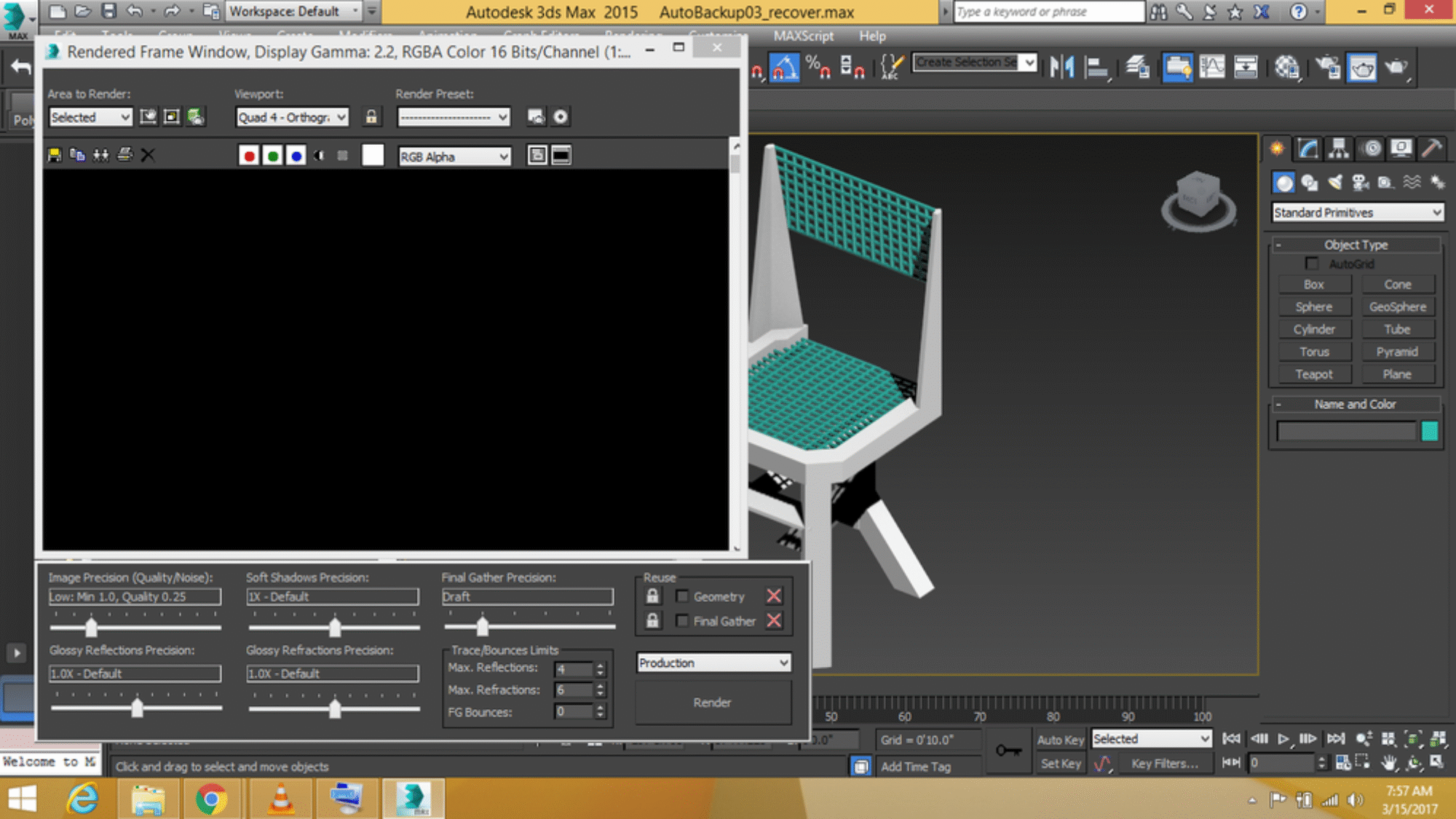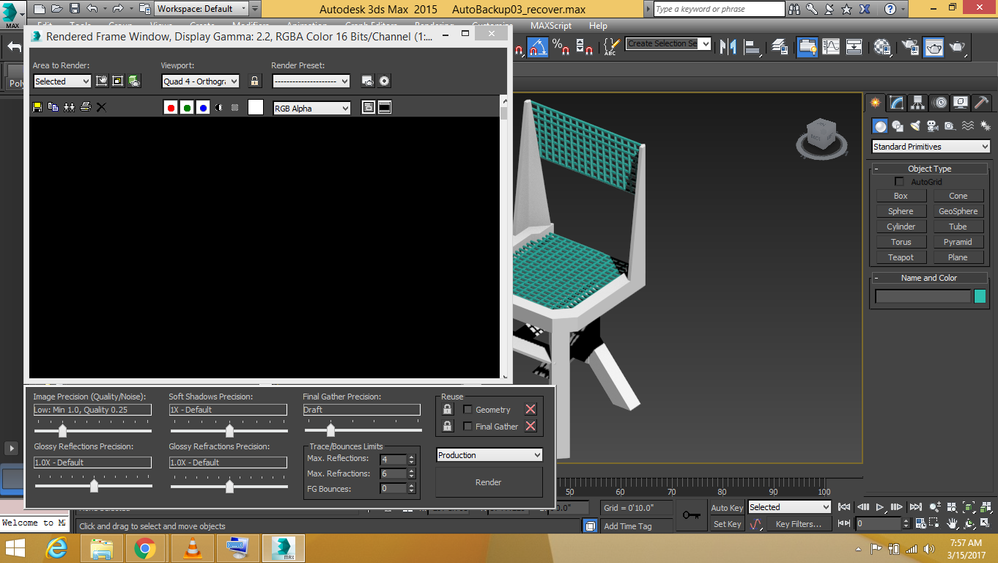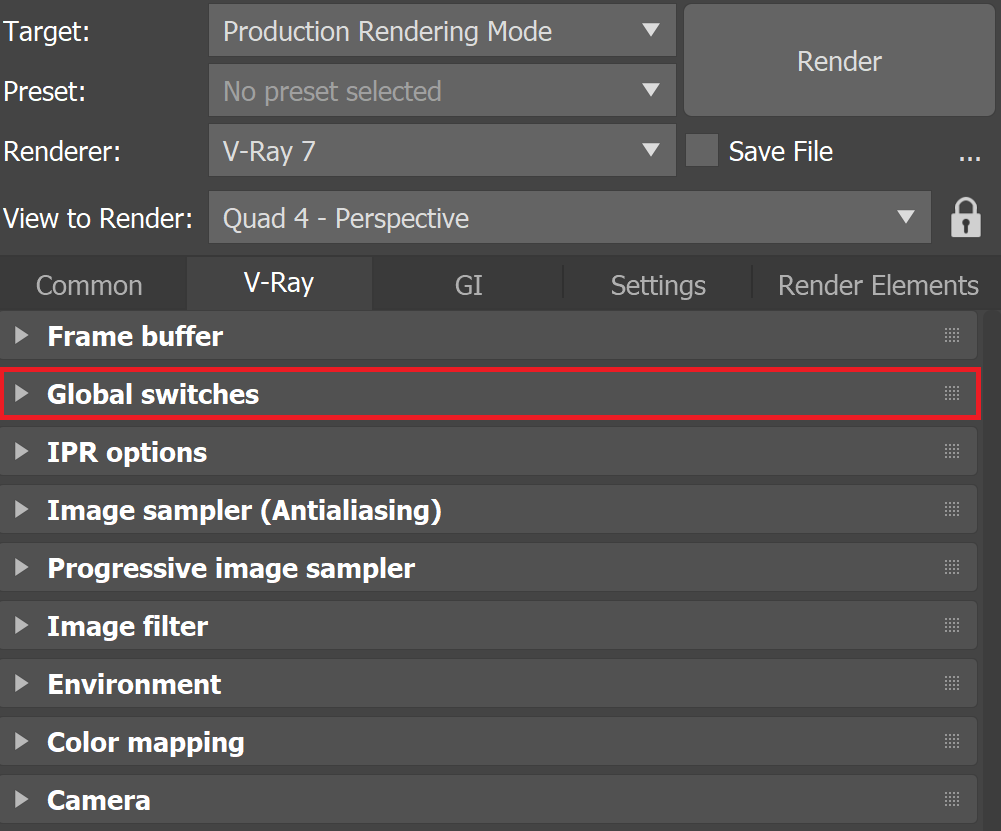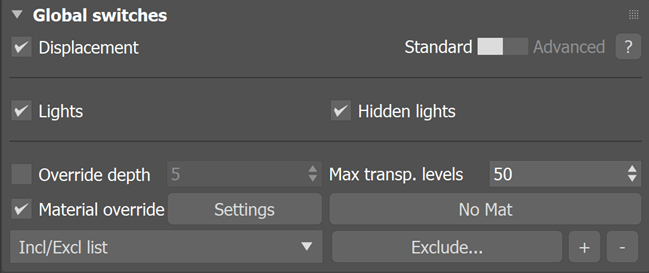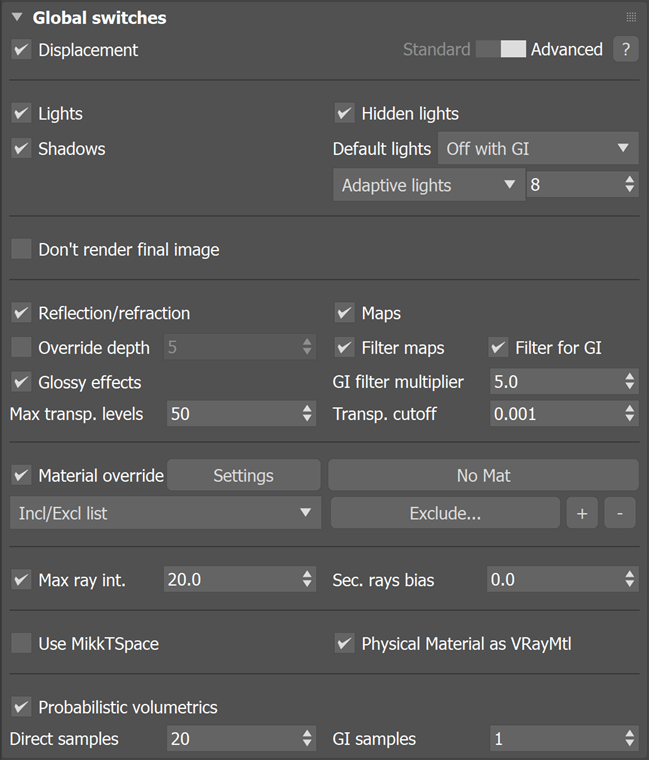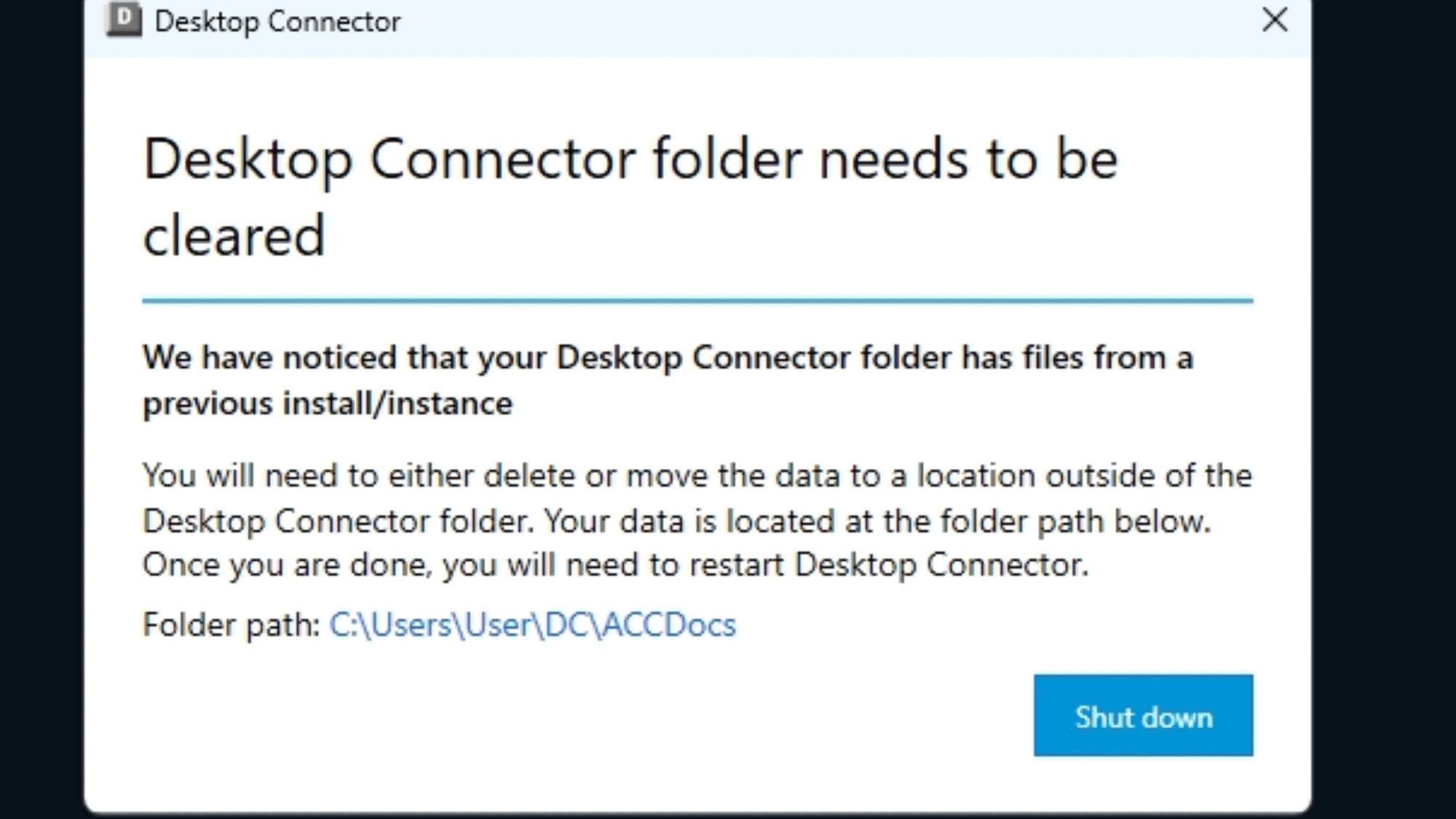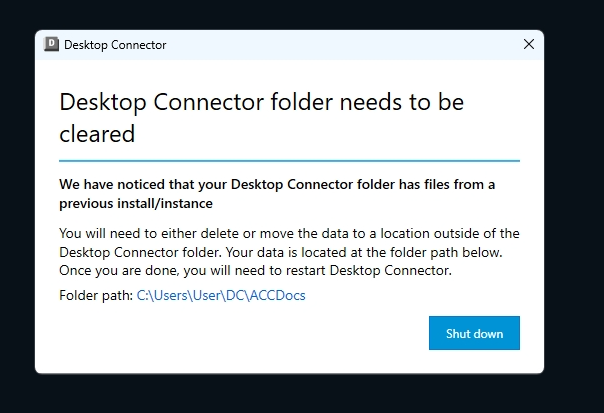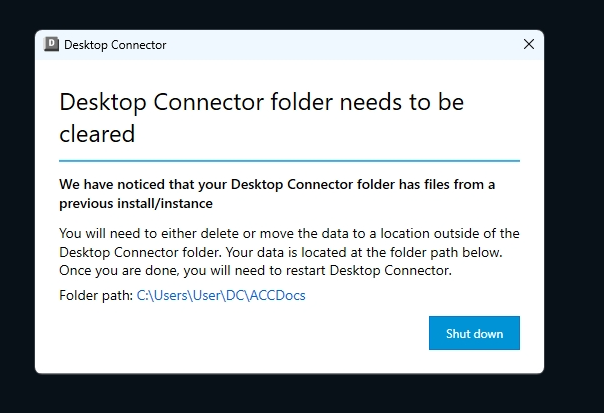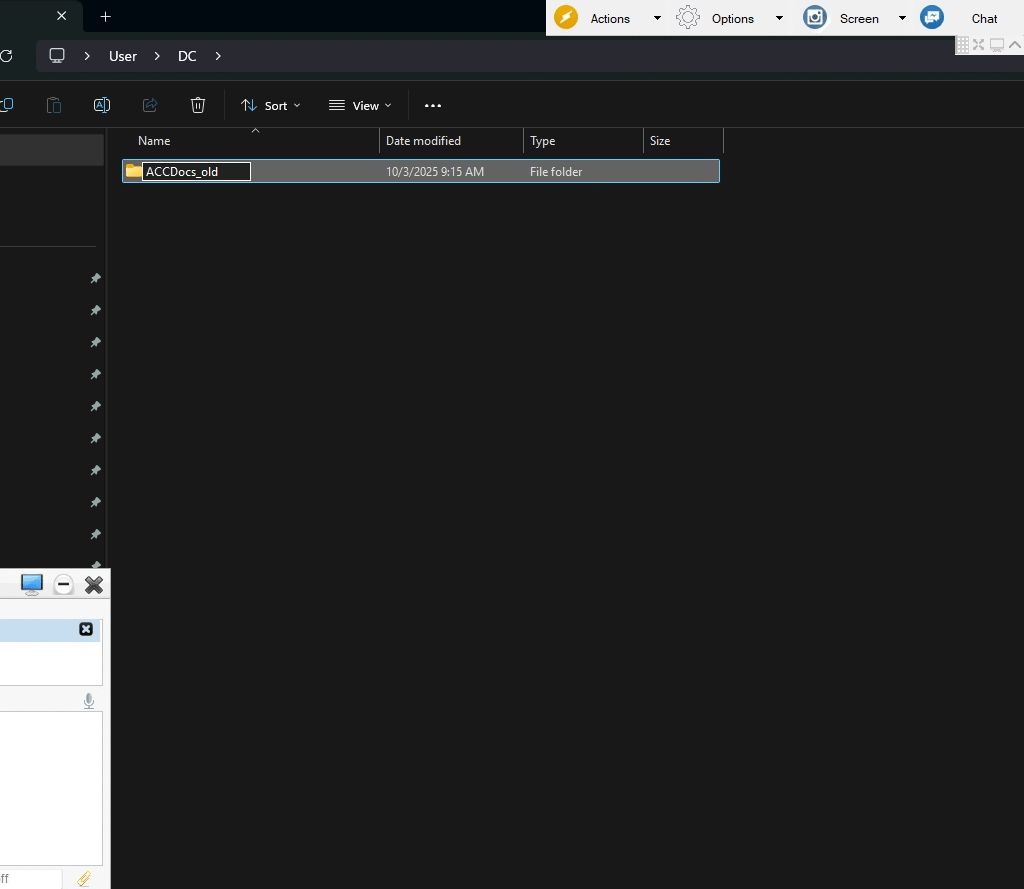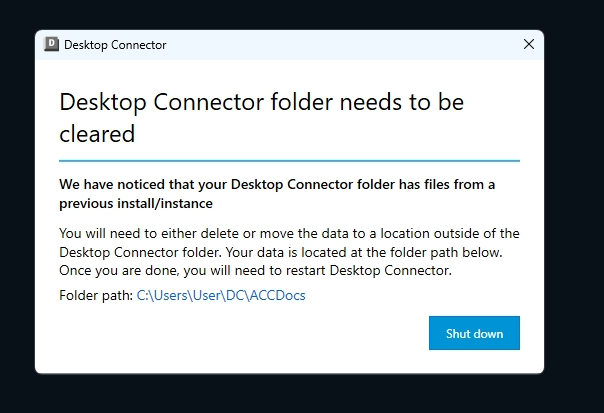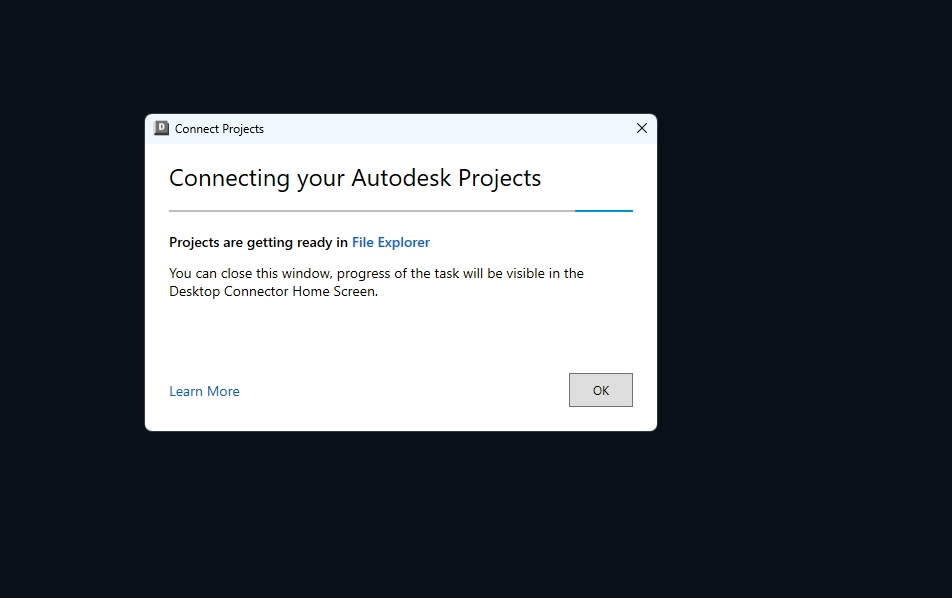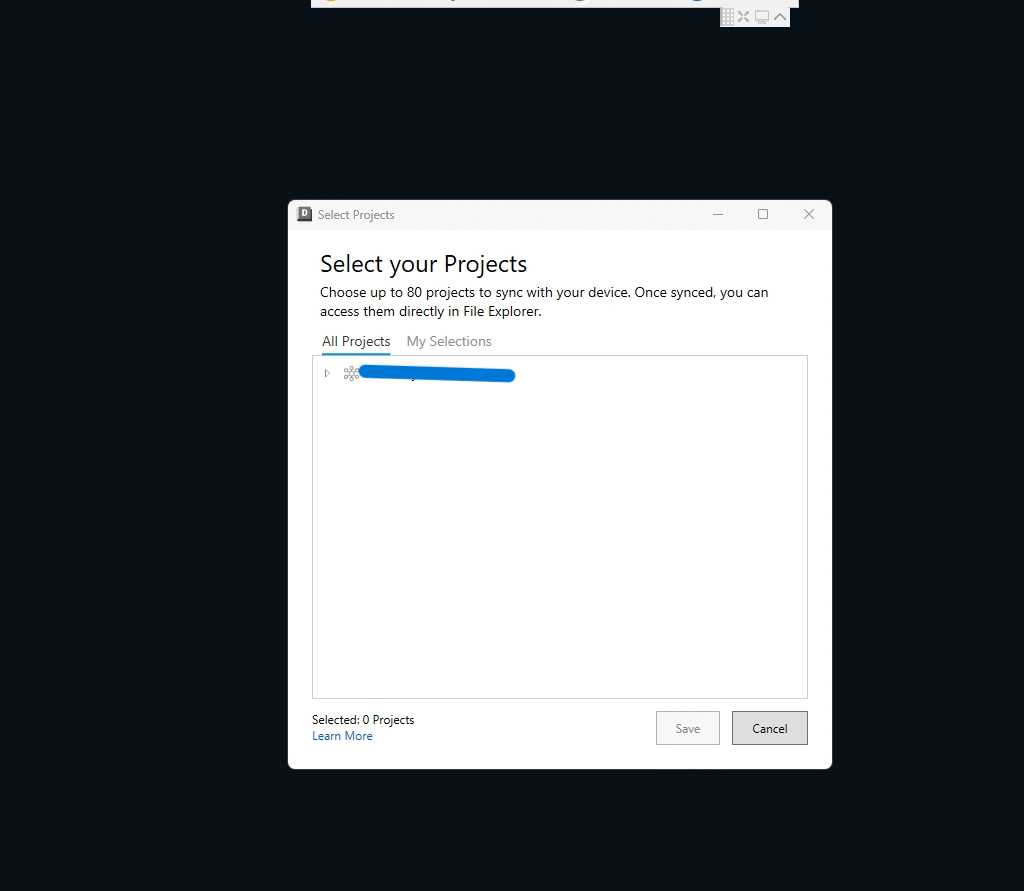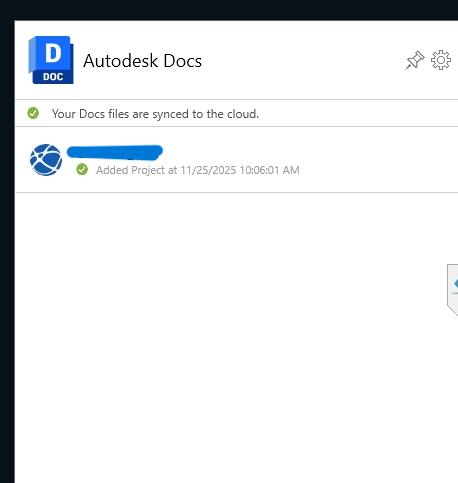![]() ปีแห่งการอัพสกิลของชาว Design & Tech
ปีแห่งการอัพสกิลของชาว Design & Tech ![]()
มาย้อนดูกันว่ามีนวัตกรรมอะไรที่เปลี่ยนการทำงานของพวกเราในปี 2025 กันค่ะ
![]() Autodesk เน้นหนักในเรื่อง Autodesk AI และการเชื่อมต่อข้อมูลบน Cloud ผ่าน Forma ทำให้งานสถาปัตยกรรมและวิศวกรรมไม่ใช่เป็นแค่การเขียนแบบ แต่เป็นการบริหารจัดการข้อมูล (Data-driven Design)
Autodesk เน้นหนักในเรื่อง Autodesk AI และการเชื่อมต่อข้อมูลบน Cloud ผ่าน Forma ทำให้งานสถาปัตยกรรมและวิศวกรรมไม่ใช่เป็นแค่การเขียนแบบ แต่เป็นการบริหารจัดการข้อมูล (Data-driven Design)
![]() Adobe เปรียบเสมือน AI Powerhouse โดยในปี 2025 ที่ผ่านมา Adobe นำ Generative AI เข้าไปใช้ทั้ง Photoshop (Generative Fill) และ Illustrator (Text to Vector) ซึ่งช่วยให้นักออกแบบหันมาใช้ AI ได้อย่างสบายใจมากขึ้น
Adobe เปรียบเสมือน AI Powerhouse โดยในปี 2025 ที่ผ่านมา Adobe นำ Generative AI เข้าไปใช้ทั้ง Photoshop (Generative Fill) และ Illustrator (Text to Vector) ซึ่งช่วยให้นักออกแบบหันมาใช้ AI ได้อย่างสบายใจมากขึ้น
![]() SketchUp ได้อัพเกรด Engine ใหม่ในเวอร์ชั่น 2024 ที่ลื่นไหลกว่าเดิม พร้อมกับฟีเจอร์ Diffusion (AI) ที่ช่วยเปลี่ยนโมเดลหยาบ ๆ ให้ออกมาเป็นภาพที่สวยได้ในพริบตา
SketchUp ได้อัพเกรด Engine ใหม่ในเวอร์ชั่น 2024 ที่ลื่นไหลกว่าเดิม พร้อมกับฟีเจอร์ Diffusion (AI) ที่ช่วยเปลี่ยนโมเดลหยาบ ๆ ให้ออกมาเป็นภาพที่สวยได้ในพริบตา
![]() Chaos & D5 Render เน้นงาน Visual แบบ Real-time
Chaos & D5 Render เน้นงาน Visual แบบ Real-time
![]() Foxit ได้นำ AI Assistant มาช่วยจัดการเอกสารได้อย่างดี อีกทั้งยังช่วยสรุปเนื้อหาจากเอกสารที่มีข้อมูลหลายหน้า ส่วนระบบ eSignก็ช่วยให้การเซ็นเอกสารจบได้บน Cloud ซึ่งเป็นการลดขั้นตอนได้อย่างมาก
Foxit ได้นำ AI Assistant มาช่วยจัดการเอกสารได้อย่างดี อีกทั้งยังช่วยสรุปเนื้อหาจากเอกสารที่มีข้อมูลหลายหน้า ส่วนระบบ eSignก็ช่วยให้การเซ็นเอกสารจบได้บน Cloud ซึ่งเป็นการลดขั้นตอนได้อย่างมาก
สรุปแล้วในปี 2025 นั้นภาพรวมของ Software ทุกค่ายล้วนแข่งขันกันที่การประหยัดเวลาในการทำงานและช่วยให้การทำงานมีประสิทธิภาพมากยิ่งขึ้น โดยมี AI มาทำหน้าที่เป็นผู้ช่วยนั่นเอง
และในปี 2026 นี้ ทิศทางของ Design & Technology จะเป็นไปในทิศทางไหน มารอสรุปจากทีม MTECH กันนะคะ